Aktywacja licencji
W ramach naszych usług udostępniamy licencje dla systemów Windows, w tym Windows Server. W tej instrukcji dowiesz się, jak aktywować licencję na maszynie z systemem Windows.
Jeśli masz ustawioną reguły Firewall i NAT dające dostęp do całego internetu, nie potrzebujesz dodatkowych reguł zezwalających na dostęp do serwera licencyjnego. Możesz przejść do kroku 3.
Krok 1: Reguła Firewall
Aby móc połączyć się do naszego serwera licencyjnego KMS potrzebujesz odblokowanego ruchu do naszego serwera KMS (kms1.exea.pl).
Dodaj regułę odblokowującą ruch z sieci, w której jest maszyna którą chcesz aktywować do adresu kms1.exea.pl na porcie TCP 1688. Reguła może odblokowywać cały ruch wychodzący do Internetu, albo odblokowywać jedynie port TCP 1688. Jeśli chcesz wiedzieć więcej na temat tworzenia reguł zapory, przejdź do konfiguracja Firewall.
Przykładowe reguły Firewall
Reguła przepuszczająca ruch do Internetu
- Name: nazwa dla reguły, przykładowo
Internet OUT. - Source: adres IP serwera lub sieci, która ma mieć dostęp do serwera licencyjnego. Możesz tu wpisać pojedynczy adres, adres sieci (CIDR), lub wybrać
internal, aby wszystkie wewnętrzne urządzenia miały dostęp do serwera KMS. - Destination: pozwalamy na ruch do całego Internetu, więc zostawiamy
Any. - Service: ponownie, zostawiamy
Any. - Action: chcemy zezwalać na połączenie, więc wybieramy
Accept.
Reguła przepuszczająca ruch tylko na porcie TCP 1688
-
Name: nazwa dla reguły, przykładowo
KMS. -
Source: adres IP serwera lub sieci, która ma mieć dostęp do serwera licencyjnego. Możesz tu wpisać pojedynczy adres, adres sieci (CIDR), lub wybrać
internal, aby wszystkie wewnętrzne urządzenia miały dostęp do serwera KMS. -
Destination: adres serwera KMS –
185.15.44.205. -
Service: wybierz opcje:
- Protocol: TCP,
- Source Port: any,
- Destination Port: 1688
-
Action: chcemy zezwalać na połączenie, więc wybieramy
Accept.
Krok 2: Reguła NAT
Potrzebujesz również reguły SNAT tłumaczącą adres IP serwera na publiczny adres WAN. Tak jak w przypadku zapory, możesz użyć reguły translującą połączenie po każdym porcie i protokole (na cały internet), lub tłumaczącą konkretnie port TCP 1688. Więcej o konfiguracji NAT dowiesz się w konfiguracja NAT.
Przykładowe reguły SNAT
Reguła przepuszczająca ruch do całego Internetu
- Applied On: wpisz tutaj sieć, której chcesz udostępnić Internet.
- Original Source IP/Range: tutaj wpisz adres lub sieć, której chcesz udostępnić Internet.
- Translated Source IP/Range: kliknij SELECT i wybierz swój publiczny adres WAN.
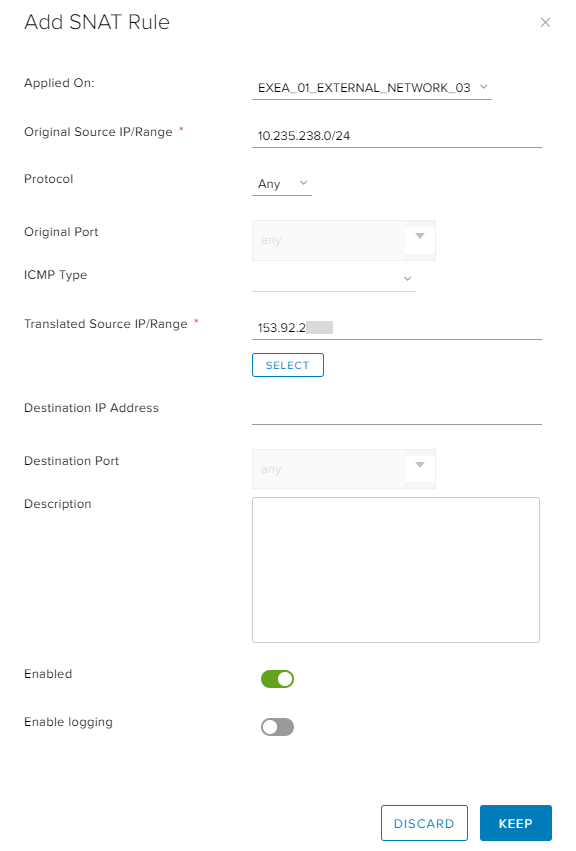
Reguła przepuszczająca ruch tylko na porcie TCP 1688
- Applied On: wpisz tutaj sieć, w której jest serwer, który chcesz aktywować.
- Original Source IP/Range: tutaj wpisz adres serwera, który chcesz aktywować lub sieć w której jest dany serwer.
- Protocol: wybierz
TCP. - Translated Source IP/Range: kliknij SELECT i wybierz swój publiczny adres WAN.
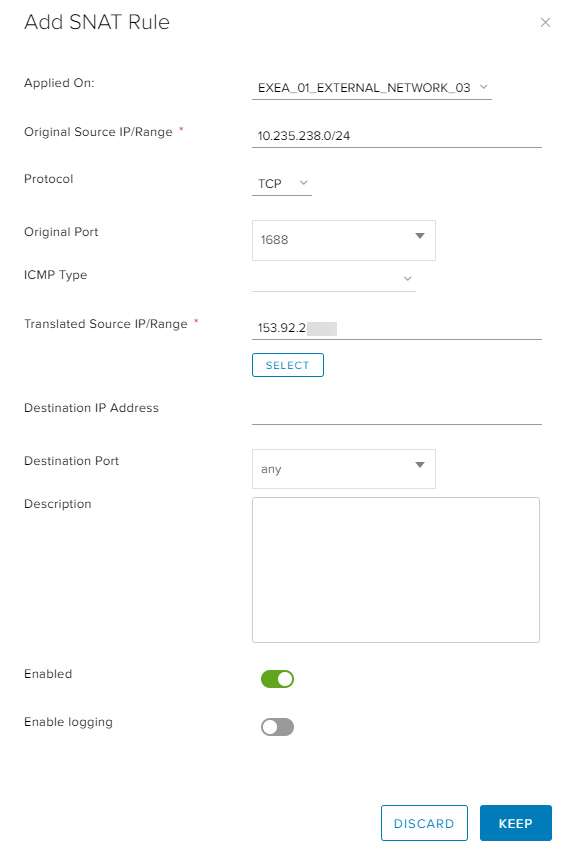
Krok 3: Sprawdź połączenie z serwerem licencyjnym
Na serwerze otwórz Windows PowerShell i wprowadź:
Test-NetConnection kms1.exea.pl -Port 1688
Komenda powinna zwrócić podobny komunikat do przedstawionego poniżej, jeżeli połączenie przebiega pomyślnie:
ComputerName : kms1.exea.pl
RemoteAddress : 185.15.44.205
RemotePort : 1688
InterfaceAlias : Ethernet0
SourceAddress : 10.235.238.200
TcpTestSucceeded : True
Jeżeli w polu TcpTestSucceeded widnieje wartość False, zweryfikuj swoje ustawienia Firewall i NAT.
Krok 4: Sprawdź klucz na stronie Microsoftu
Microsoft udostępnia listę kluczy do używania z serwerami licencyjnymi KMS: docs.microsoft.com. Znajdź na tej liście klucz przypisany do wersji systemu Windows, którą chcesz aktywować.
Krok 5: Aktywacja w cmd.exe
Otwórz linię komend Windows (cmd.exe) z uprawnieniami administratora i wykonaj poniższe komendy, aby aktywować swój system:
slmgr /ckms
slmgr /skms kms1.exea.pl
slmgr /ipk [klucz dla systemu z kroku 4]
slmgr /ato
Gratulacje! 🎉 Po wykonaniu powyższych kroków twój system Windows powinien być aktywowany. Okienko pomyślnej aktywacji wygląda podobnie do tego: